Obsah:
Způsob 1: Spuštění nástroje pro odstraňování problémů
Nejčastěji je problém s zobrazením karty "Vylepšení" ve vlastnostech mikrofonu spojen s absencí nebo nesprávně fungujícími zvukovými ovladači, proto se v tomto materiálu zaměříme právě na ně. Nejprve doporučujeme využít automatický nástroj pro odstraňování problémů, který identifikuje a řeší běžné chyby.
- K tomu otevřete nabídku "Start" a spusťte aplikaci "Nastavení".
- Z seznamu možností vyberte dlaždici "Aktualizace a zabezpečení".
- Přejděte do kategorie "Odstraňování problémů".
- Zde je třeba najít diagnostický nástroj "Přehrávání zvuku". Je zaměřen především na řešení problémů s přehrávacím zařízením, ale protože jsou ovladače spojeny i s mikrofonem, lze jej použít i v této situaci.
- Po kliknutí na řádek se objeví tlačítko "Spustit nástroj pro odstraňování problémů", na které je třeba kliknout.
- Okamžitě začne proces odhalování problémů a vy si počkáte na jeho dokončení a seznámíte se s výsledky.
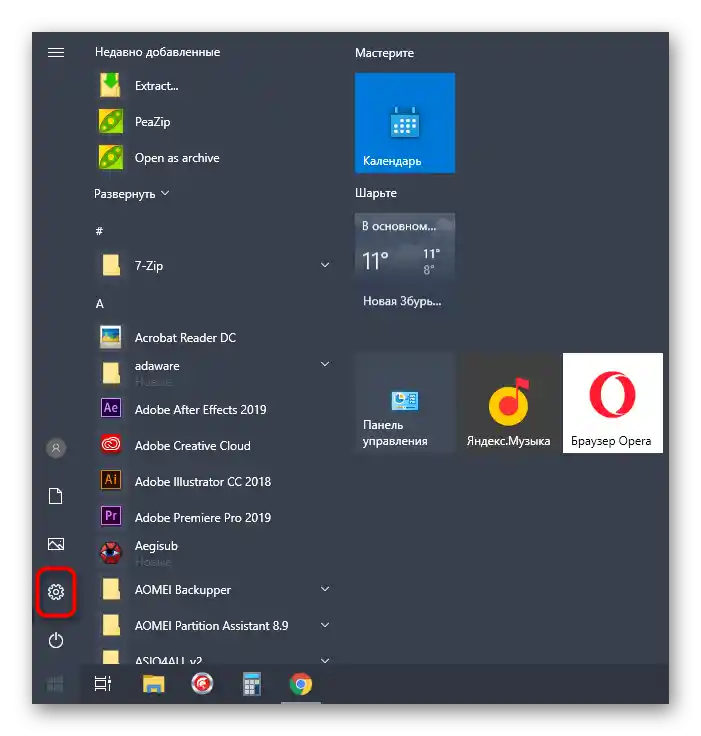
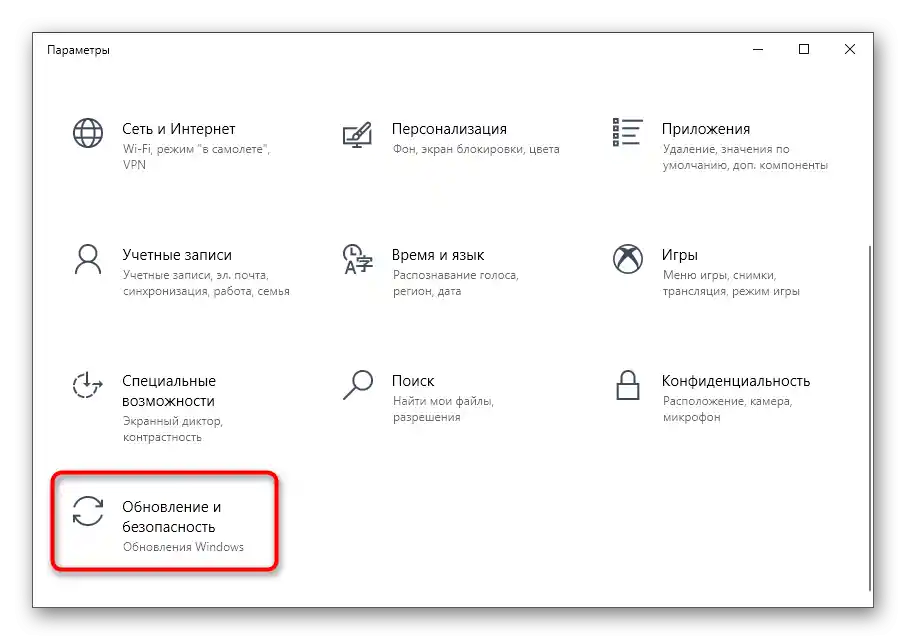
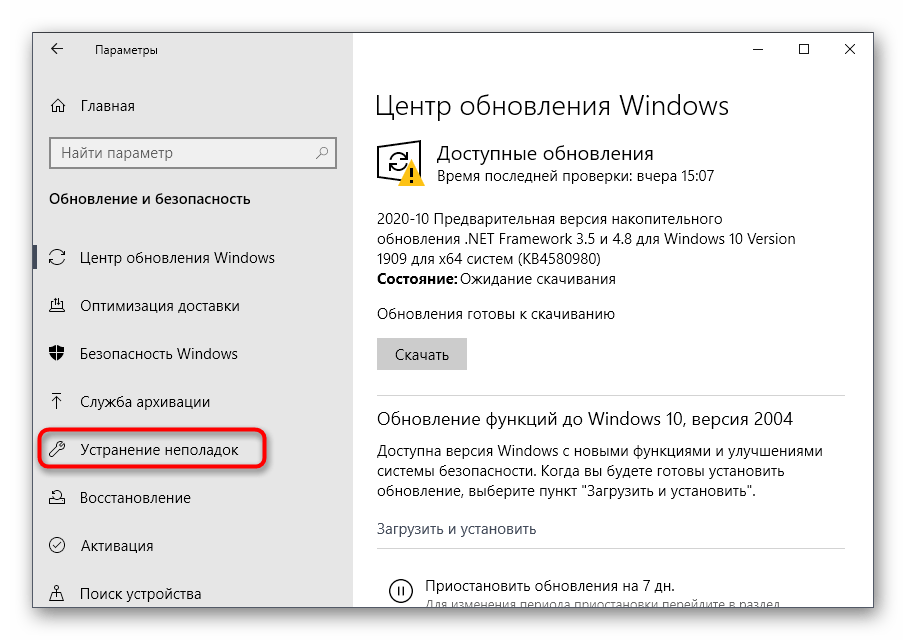
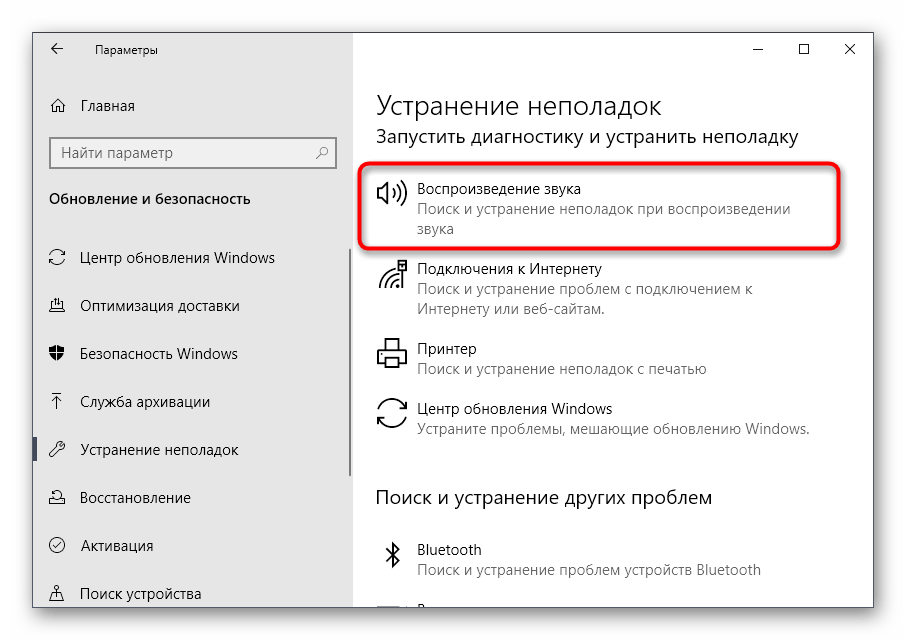
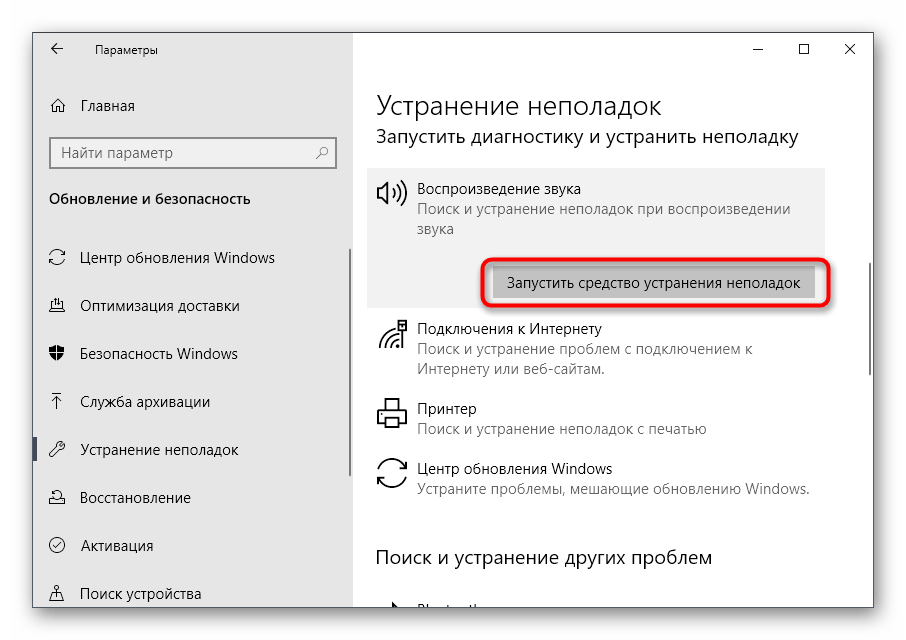
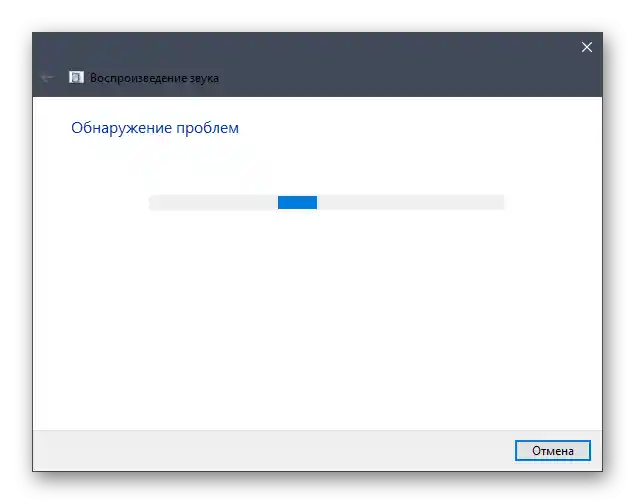
Pokud byly nalezeny chyby, spusťte jejich automatické odstranění, poté restartujte počítač a v novém sezení zkontrolujte, zda se objevila karta "Vylepšení".
Způsob 2: Kontrola nahrávacího zařízení
Okamžitě se podíváme na další jednoduchou metodu řešení vzniklého problému, spojenou s běžnou nepozorností uživatele.V "Ovládacím panelu zvuku" se někdy nachází několik zařízení pro záznam, kterými jsou mikrofony. Pokud vyberete neaktivní zařízení, tedy to, které je nyní odpojeno, příslušně nebude v záložkách "Vylepšení" v vlastnostech. Pro ověření toho proveďte následující kroky:
- V téže aplikaci "Nastavení" otevřete sekci "Systém".
- Přejděte do kategorie "Zvuk", sjeďte dolů k bloku "Související nastavení" a klikněte na odkaz "Ovládací panel zvuku".
- Přejděte na záložku "Záznam", kde se zobrazují všechny připojené mikrofony.
- Klikněte pravým tlačítkem myši na připojené zařízení a nastavte ho jako výchozí.
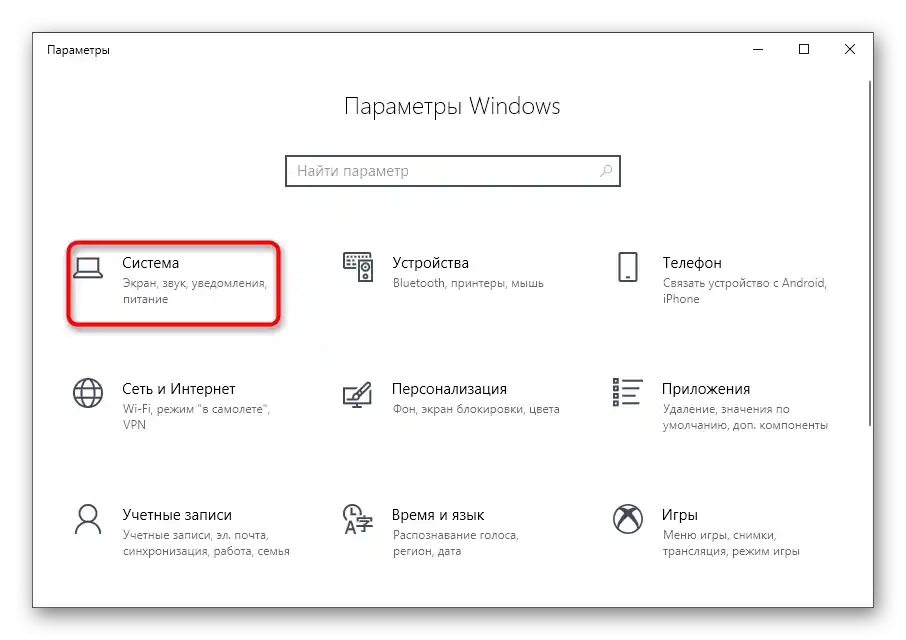
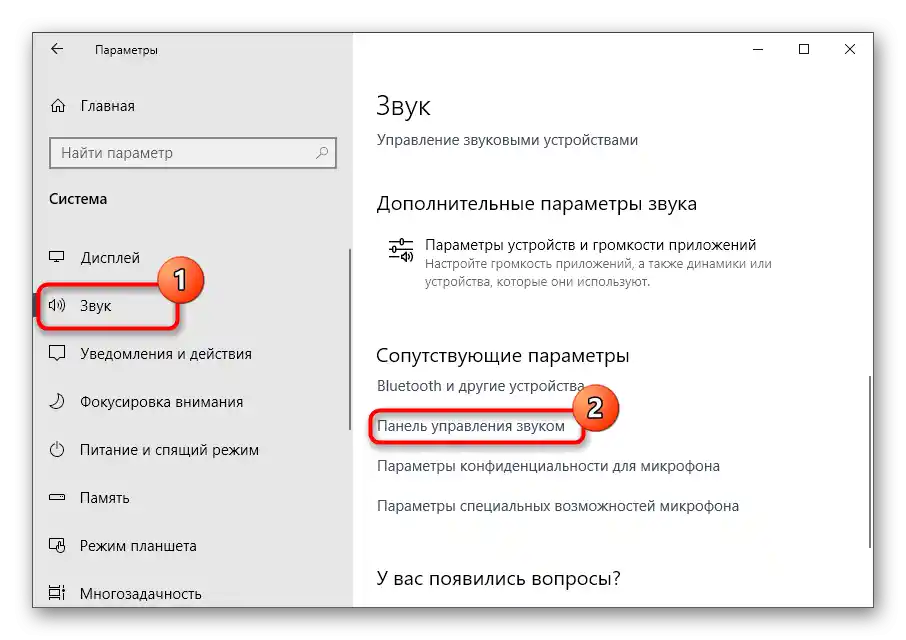
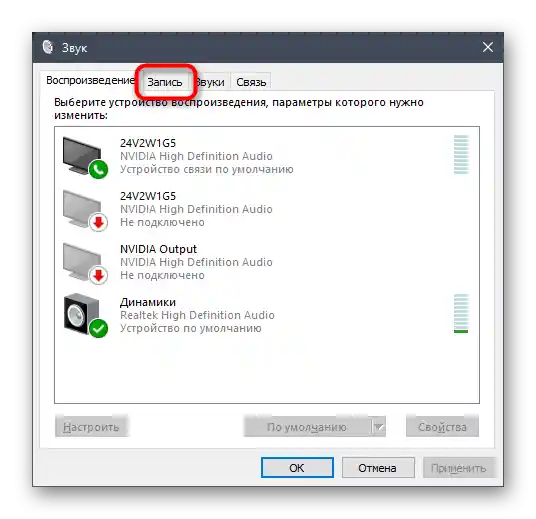

Poté otevřete vlastnosti vybraného mikrofonu a zkontrolujte, zda tam je potřebná záložka. Pokud ne, zkuste přepnout na jiné zařízení a provést stejné kroky. V případě, že tam "Vylepšení" je, nejprve zkontrolujte samotné zařízení, abyste se ujistili o jeho funkčnosti.
Způsob 3: Stahování zvukových ovladačů z oficiálních stránek
Již víte, že hlavní příčinou problémů s absencí záložky "Vylepšení" jsou neinstalované nebo špatně fungující zvukové ovladače na počítači nebo notebooku.Optimálním řešením bude stažení softwaru z oficiálních stránek výrobce základní desky nebo laptopu.
- Využijte vyhledávání v prohlížeči, abyste našli stránku používaného zařízení, a v sekci s ovladači najděte soubory pro audio.
- Stáhněte poslední verzi a ujistěte se, že je kompatibilní s používanou verzí operačního systému.
- Čekejte na dokončení stahování spustitelného souboru a spusťte ho pro další instalaci.
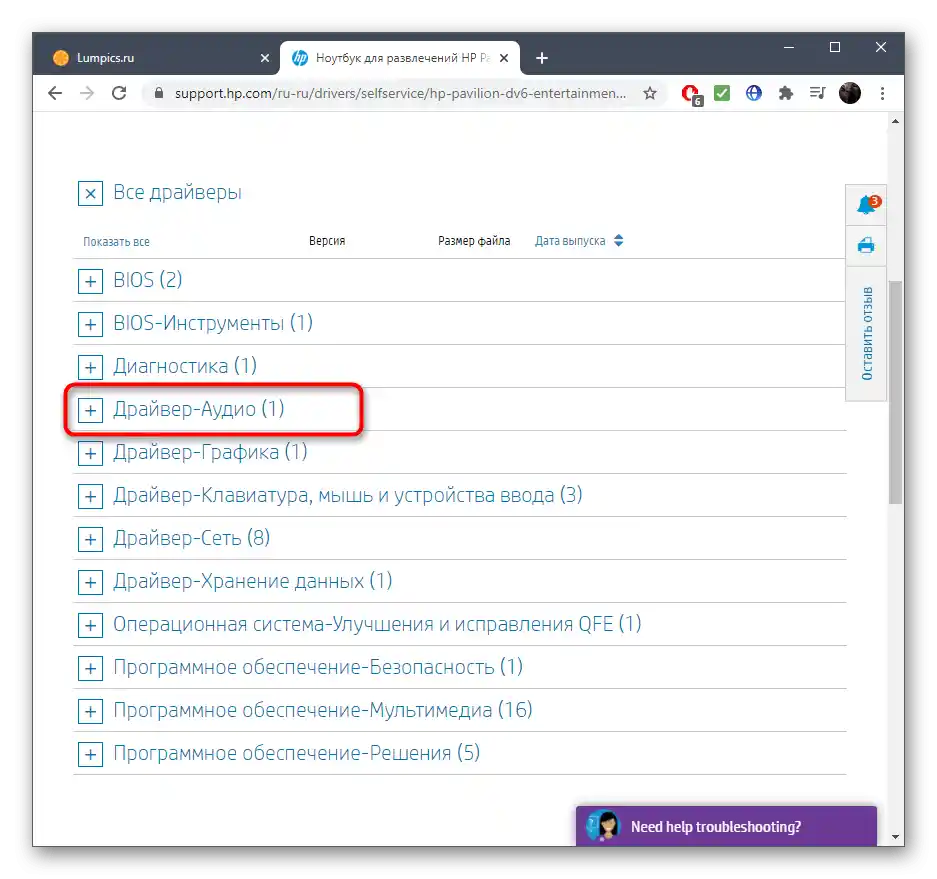
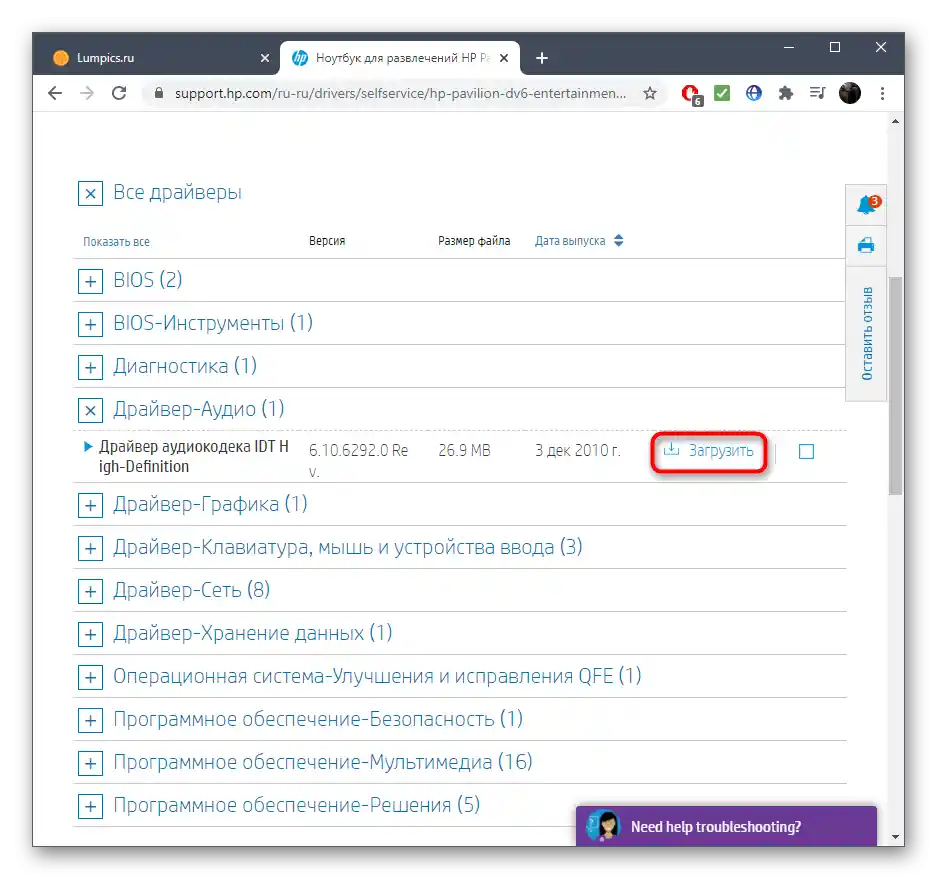
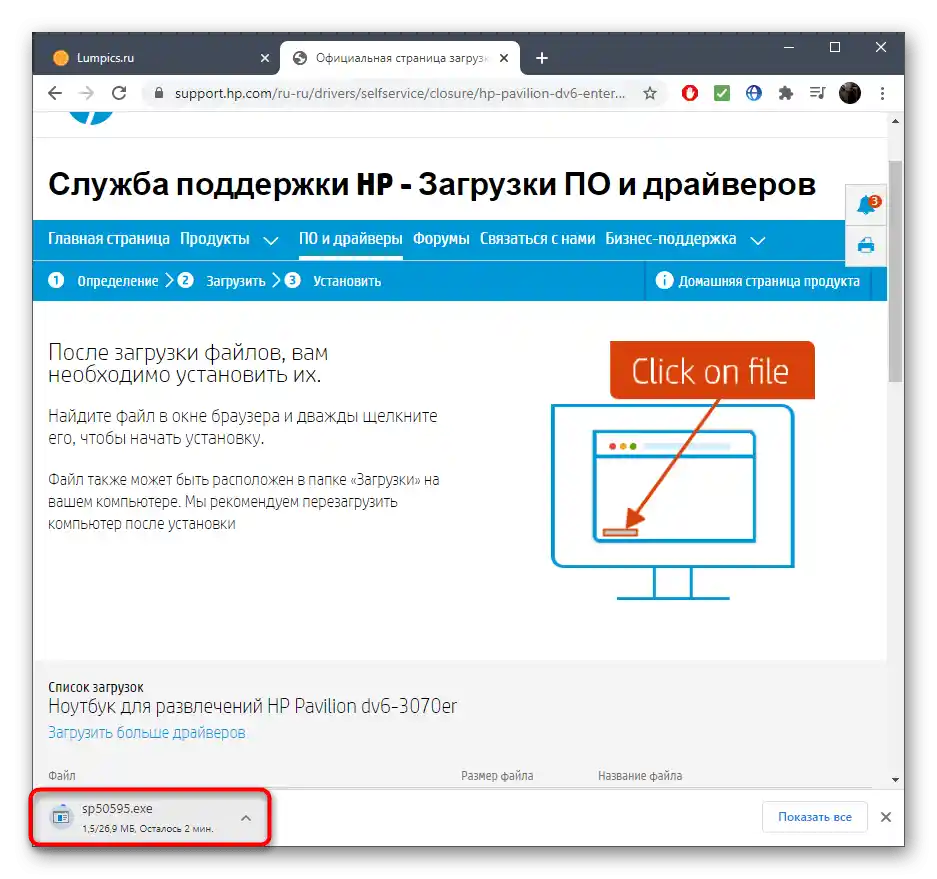
Existují alternativní možnosti stažení zvukového ovladače, které zahrnují použití integrovaných prostředků v OS nebo vyhledávání podle ID zařízení, ale ve vašem případě nepřinesou požadovaný výsledek, pokud ani po instalaci softwaru z oficiálních stránek záložka "Vylepšení" stále neobjeví. Jako vhodnější možnosti, které by mohly být užitečné, nabízíme následující způsoby.
Způsob 4: Stahování kodeků Realtek
Hlavním distributorem integrovaných zvukových karet je společnost Realtek, která také vydává software pro toto zařízení, což umožňuje používat své grafické menu nebo "Ovládací panel zvuku" pro výběr potřebných nastavení. Tyto kodeky někdy nemají nic společného s nainstalovaným oficiálním ovladačem, proto se doporučuje stahovat je samostatně. Vše o provedení této operace se dozvíte z článku na odkazu níže.
Více informací: Stahování ovladačů Realtek
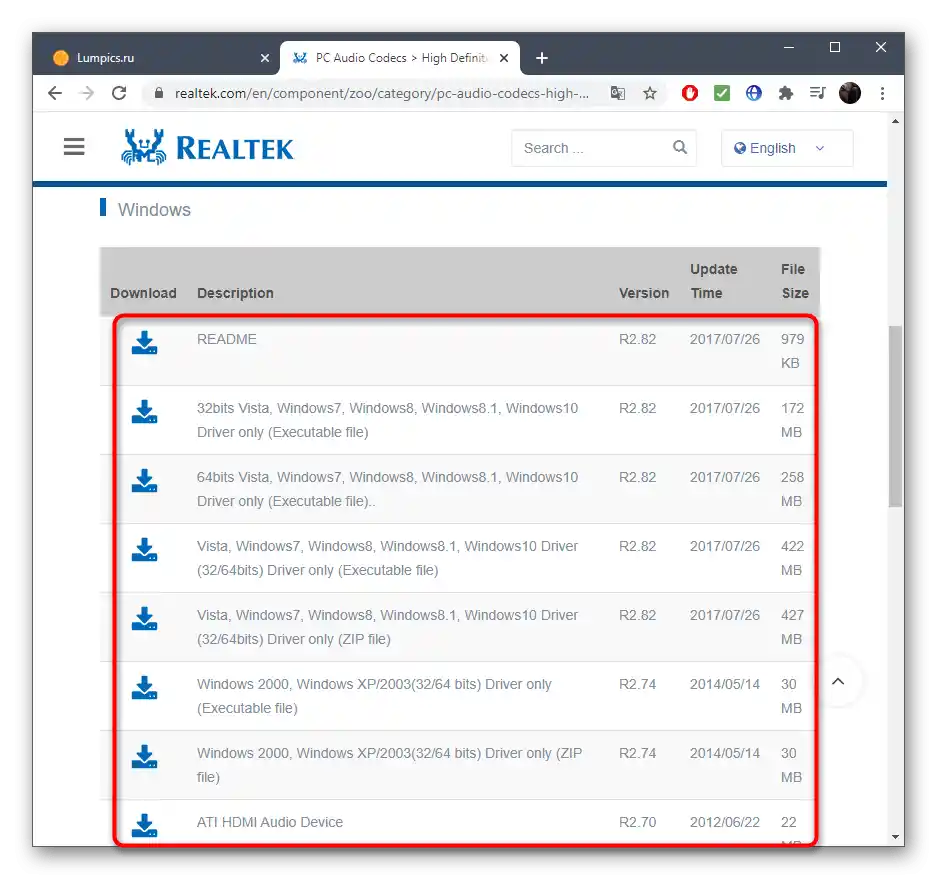
Způsob 5: Použití softwaru třetích stran
Při problémech s ovladači v některých případech pomáhá použití programů od třetích stran, jejichž funkčnost je zaměřena na vyhledávání a instalaci kompatibilních souborů. Algoritmy takového softwaru někdy nainstalují na PC zcela jinou verzi ovladače, než kterou nabízejí ke stažení vývojáři z oficiálních stránek, což se někdy stává klíčem k vyřešení zmiňovaného problému.Pokud žádná z výše uvedených metod nepřinesla požadovaný výsledek, stáhněte si jeden z vhodných programů, proveďte skenování a nainstalujte nalezené ovladače.
Více informací: Programy pro instalaci ovladačů
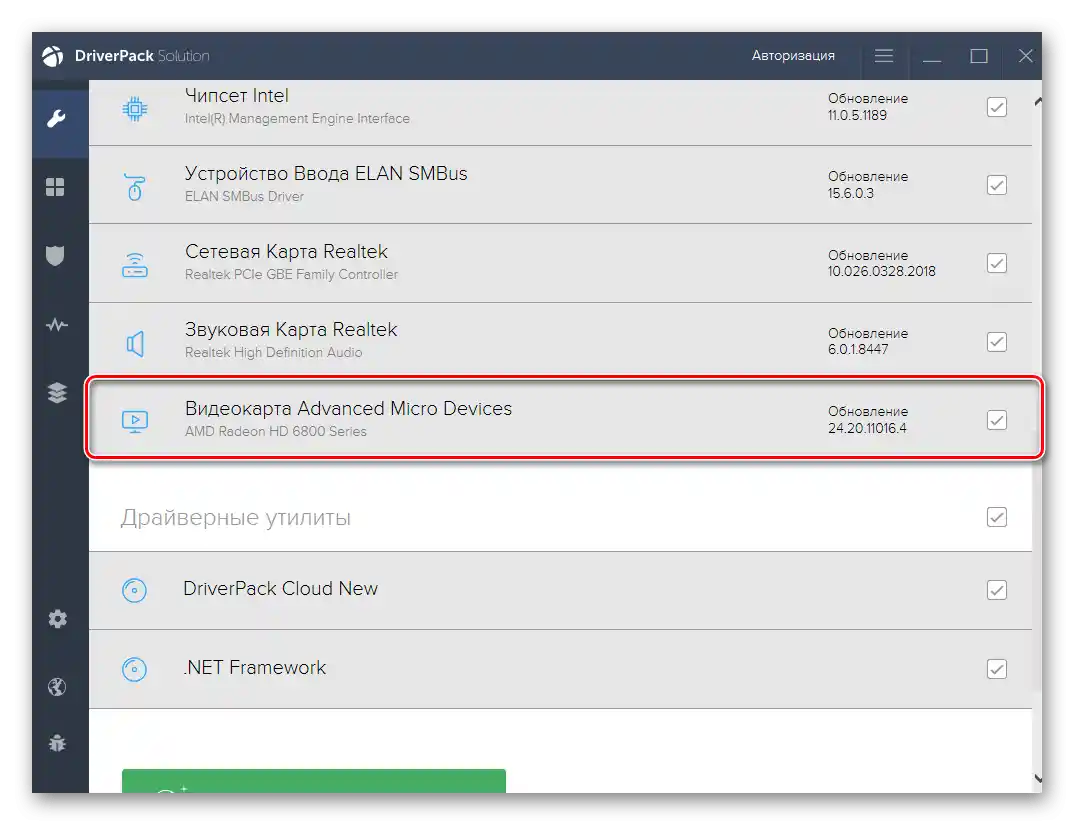
Způsob 6: Obnovení Windows
Obnovení operačního systému do výchozího stavu je poslední metodou, která může vyřešit problém s absencí zmiňované záložky, pokud byla dříve přítomna, ale po nějaké době prostě zmizela. Bohužel kromě instalace ovladačů žádný jiný prostředek není schopen ji vrátit, takže bude nutné obnovit Windows a poté znovu nainstalovat zvukový ovladač a zkontrolovat, zda se záložka "Vylepšení" v vlastnostech mikrofonu vrátila.
Více informací: Obnovujeme operační systém Windows 10 do výchozího stavu
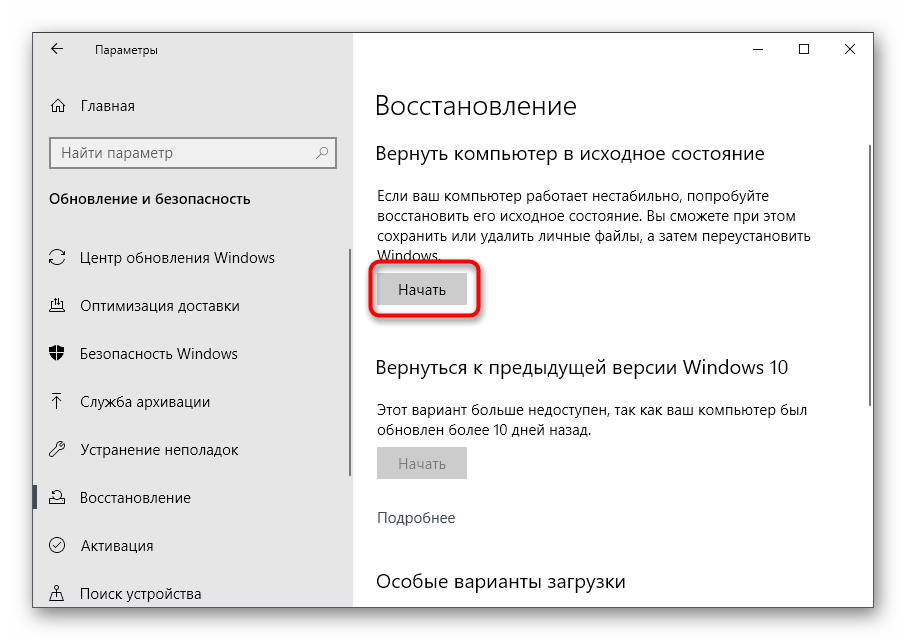
Na závěr zmíníme majitele velmi starých počítačů. Pokud po provedení všech metod záložka "Vylepšení" stále neobjevila a dříve také nebyla, znamená to, že ovladač prostě takové funkce nepodporuje a měli byste aktualizovat svůj počítač, pokud chcete ovládat zařízení pro záznam pomocí podobných technologií.